Đôi khi bạn quên mật khẩu của Windows 7 và bạn phải đặt lại nó để truy cập thiết bị của mình.
Điều đáng mừng là nó khá thuận lợi. Có một chức năng đơn giản hóa nó và cũng có một loạt các thủ thuật ký hiệu của sistema điều đó có thể giúp bạn đặt lại mật khẩu đã quên của mình.
biểu tượng của sistema
Cách đơn giản nhất là đặt lại mật khẩu của bạn tại Windows 7 Với sự trợ giúp của biểu tượng sistema. Nếu PC của bạn với Windows 7 có tài khoản quản trị khác, bạn có thể dễ dàng đăng nhập Windows 7 thông qua họ.
Sau khi đăng nhập, bạn có thể dễ dàng đặt lại mật khẩu đã quên của mình. Điều này có thể được thực hiện với sự trợ giúp của ký hiệu sistema và các bước sau:
1. Nhấp vào nút Bắt đầu.
2. Đi tới hộp tìm kiếm và nhập “cmd”. Bạn sẽ nhận được kết quả của bạn.
3. Nhấp chuột phải vào kết quả và chọn Chạy với tư cách quản trị từ các tùy chọn được cung cấp. Điều này sẽ mở ra lời nhắc sistema hành chính.
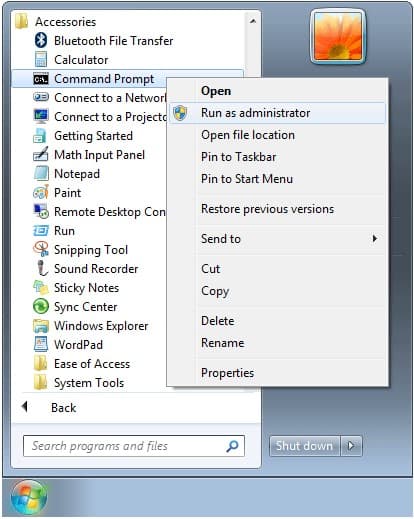
4. Sau khi mở, hãy chạy lệnh để đặt lại mật khẩu bị mất / quên.
5. Thay thế tên tài khoản của bạn bằng tên người dùng và thay thế new_password bằng tên mới.
biểu tượng của sistema ở chế độ an toàn
Một phương pháp khác thực sự được sử dụng để đặt lại mật khẩu là thông qua biểu tượng của sistema ở chế độ an toàn. Nhiều phiên bản của họ Windowsbao gồm Windows 7họ có một tài khoản quản trị tích hợp bị ẩn và theo mặc định, tài khoản đó không có mật khẩu.
Nếu bạn quên mật khẩu cho tài khoản mà bạn sử dụng thường xuyên, bạn có thể đăng nhập vào tài khoản quản trị viên được tích hợp sẵn này ở chế độ an toàn. Từ đó, bạn có thể đặt lại mật khẩu đã quên bằng ký hiệu sistema với các bước sau:
1. Lúc bắt đầu Windowsnhấn và giữ F8 cho đến khi màn hình Advanced Boot Options xuất hiện.
2. Thả nút.
3. Sử dụng phím mũi tên, chọn Chế độ An toàn với biểu tượng của sistemasau đó nhấn Enter.
4. Trên màn hình đăng nhập, bạn sẽ thấy tài khoản quản trị viên tích hợp sẵn thường bị ẩn.
5. Khi bạn đã đăng nhập, sistema sẽ tự động bắt đầu dấu nhắc lệnh sistema.
6. Chạy lệnh mong muốn và nó sẽ đặt lại thành công mật khẩu đăng nhập của bạn. Windows 7 Trong nháy mắt.
Điều quan trọng cần lưu ý ở đây là phương pháp này sẽ không hoạt động nếu tài khoản quản trị viên đã bị vô hiệu hóa.
Trang điểm Utilman.exe
Một phương pháp khác để đặt lại mật khẩu Windows 7 đó là thông qua bản hack Utilman.exe. Để sử dụng thủ thuật này, chỉ cần làm theo các bước sau:
1. Sử dụng đĩa cài đặt Windows 7 để khởi động máy tính. Ngay sau khi màn hình Cài đặt xuất hiện Windows, bạn phải nhấn SHIFT + F10. Thao tác này sẽ mở biểu tượng sistema.
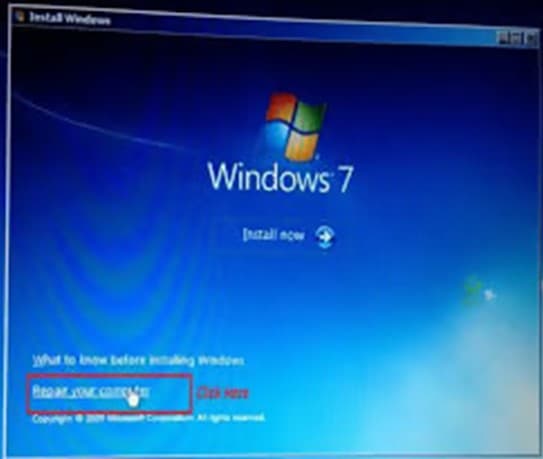
2. Nhập các lệnh sau.
3. Thay thế C: bằng ổ đĩa mà tệp đã được cài đặt. sistema Windows 7.
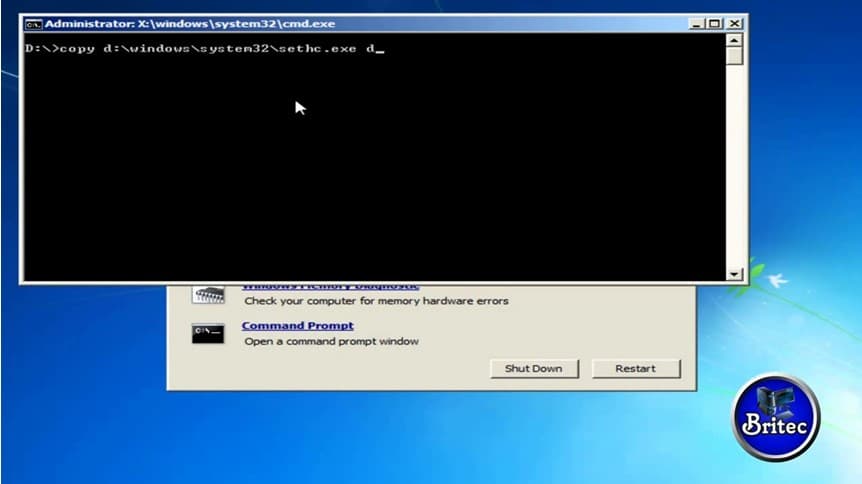
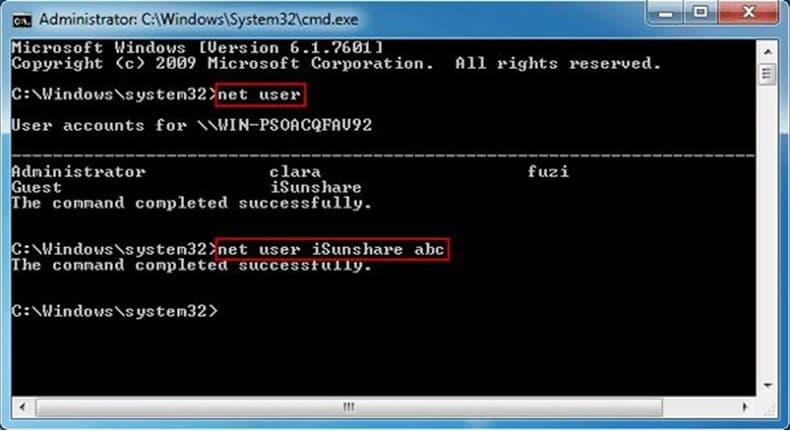
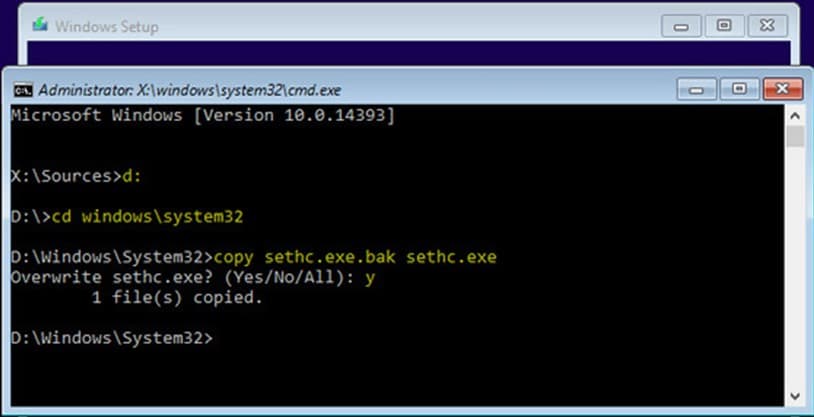
một. C:
Đúng. cd (chữ thường) windows hệ thống32,
c. vì vậy hãy sử dụng
lại. ren (chữ thường) Utilman.exe Utilman.exe.bak
nó là. và cuối cùng,
F. sao chép (chữ thường) cmd.exe Utilman.exe
4. Thay thế C: bằng ổ đĩa mà bạn đã lưu sistema Windows 7. Khởi động lại PC của bạn. Đặt lại mật khẩu của bạn.
cân nhắc sử dụng Windows 7 sau EoL:
Có những ưu và khuyết điểm bất kể bạn chọn ở lại Windows 7 hoặc chuyển sang một cái mới sistema. Hãy xem xét các lựa chọn của bạn và tự quyết định lựa chọn nào sẽ là lựa chọn tốt nhất cho nhu cầu hoặc yêu cầu kinh doanh của bạn.
Chuyên gia
– Giá rẻ hơn
– Không học nữa
– Hầu hết các ứng dụng đều hoạt động
– Không di chuyển
Đấu với
– Không có phương tiện khác
– Một số ứng dụng không hoạt động
– Bảo mật giảm
– Tiện ích giảm dần theo thời gian.
cân nhắc mua Windows 10
Bạn có thể mua ổ USB với microsoft Windows 10 Trang chủ và tham gia cùng hàng triệu người dùng trên khắp thế giới trên nền tảng được coi là tiêu chuẩn của ngành.
